Kako promijeniti naziv proizvoda sustava u sustavu Windows 11
Možete promijeniti naziv proizvoda sustava u sustavu Windows 11 ako niste zadovoljni zadanom vrijednošću. Može ga postaviti OEM ili automatski Windows nakon analize vašeg hardvera.
Oglas
Obično naziv proizvoda sustava postavlja OEM na model uređaja. Na primjer, može pisati Surface Pro, Allienware itd. Inače će najvjerojatnije biti postavljen na model vaše matične ploče. Također, Windows 11 ne pretpostavlja da ćete ga promijeniti na zahtjev. Dakle, ne uključuje alate ili opcije dizajnirane za tu svrhu.
Ako imate prijenosno računalo, tamo će se prikazati njegov trenutni model.
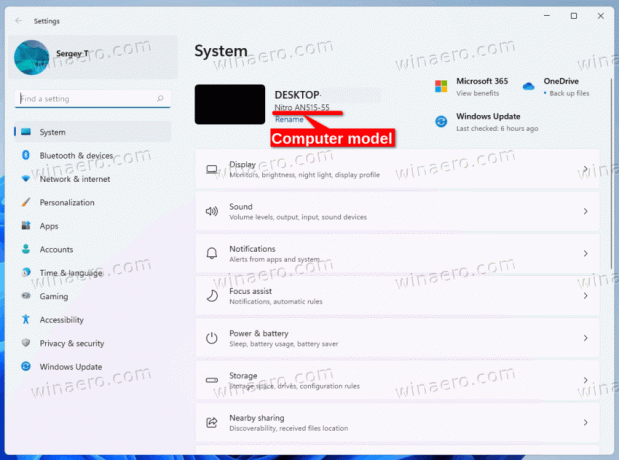
Kada sami sastavite svoje računalo i instalirate Windows na njega, vjerojatno će se prikazati naziv matične ploče. U ovom slučaju možete ga htjeti postaviti na neko smisleno ili jedinstveno ime.
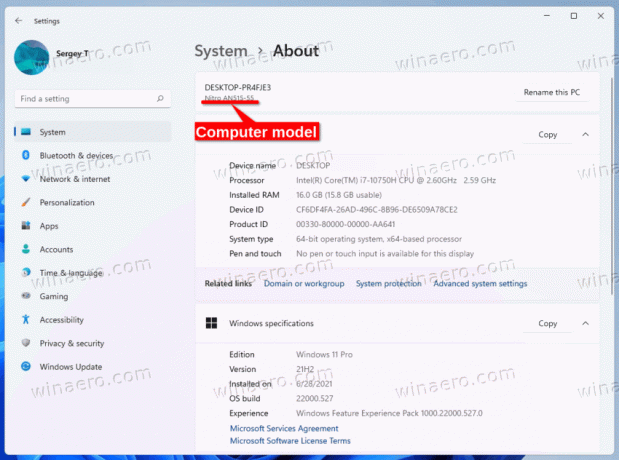
Evo kako možete promijeniti model računala za svoj Windows 11 uređaj.
Promijenite naziv proizvoda sustava u sustavu Windows 11
Da biste promijenili naziv proizvoda sustava u sustavu Windows 11, učinite sljedeće.
- Pritisnite Pobijediti + R i tip
regeditu Trčanje tekstualni okvir za otvaranje aplikacije Registry Editor. - Idite na sljedeći ključ: HKEY_LOCAL_MACHINE\SOFTWARE\Microsoft\Windows\CurrentVersion\OEMInformation.
- Ako je OEM informacije potključ nedostaje, kliknite desnom tipkom miša Trenutna verzija potključ i odaberite Novo > Ključ s izbornika. Imenujte ga kao OEM informacije.
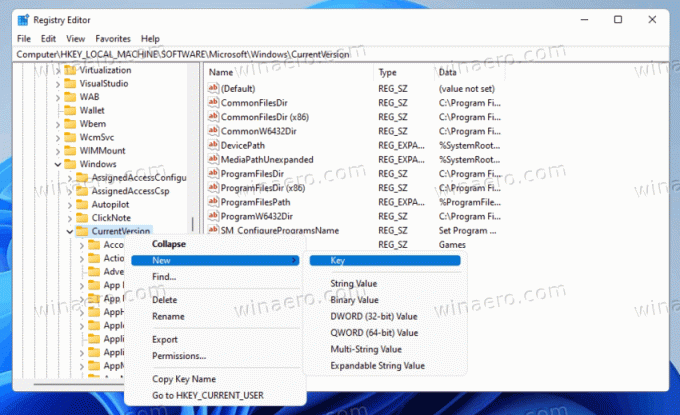
- Desno od OEM informacije potključ, izmijenite ili kreirajte Model vrijednost niza (REG_SZ).
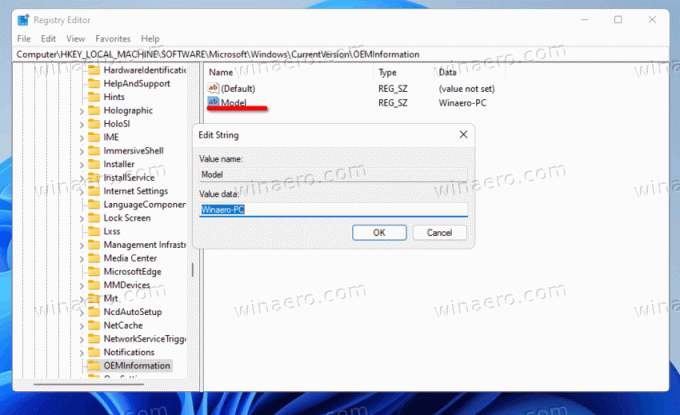
- Dvaput ga kliknite i upišite naziv proizvoda sustava po svom izboru.
Ti si gotov. Zatvorite regedit i otvorite aplikaciju Postavke (Pobijediti + ja). Trebali biste vidjeti vrijednost naziva proizvoda koju ste upravo naveli.
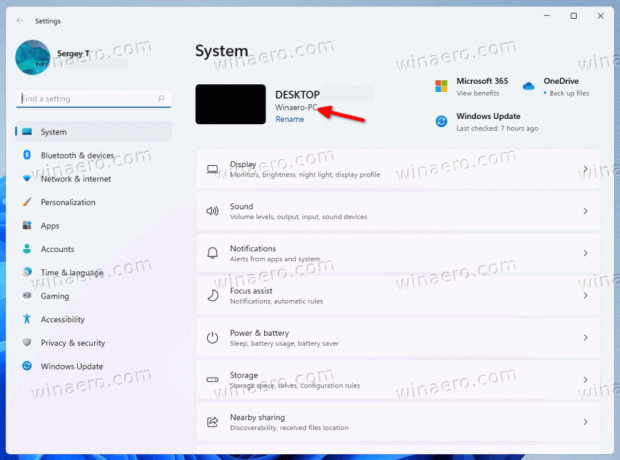
Recenzirana vrijednost dio je OEM informacija koje korisnik može prilagoditi u Registru. Više informacija o ovoj temi pronaći ćete u sljedeći post.
Alternativne metode
Kako biste uštedjeli svoje vrijeme, možete koristiti Winaero Tweaker ili REG datoteku koju možete uređivati prema svojim potrebama. Obje opcije će vam omogućiti da preuzmete potpunu kontrolu nad OEM informacijama koje se koriste u sustavu Windows, uključujući mogućnost promjene naziva proizvoda sustava.
REG datoteka
Preuzmite sljedeća ZIP arhiva i odatle izvucite REG datoteku na bilo koje mjesto na vašem pogonu. Mapa radne površine je prikladna, jer je mala datoteka.
Sada otvorite ekstrahiranu REG datoteku u Notepadu.
Da biste promijenili naziv proizvoda sustava, jednostavno izmijenite redak "Model" i spremite datoteku.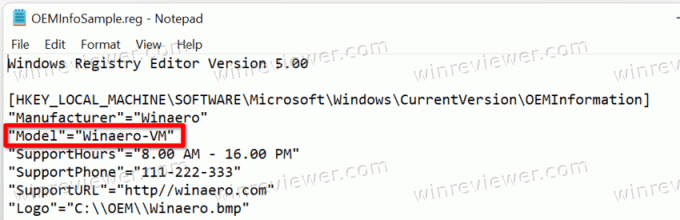
Uredite ili uklonite vrijednosti koje nećete mijenjati i dvaput kliknite REG datoteku da biste je spojili u Registry.
Winaero Tweaker
Aplikacija vam omogućuje promjenu modela računala u sustavu Windows. Kao što sam već spomenuo gore, dio je OEM informacijskog alata, dostupnog na Alati\ Promjena podataka o OEM-u.
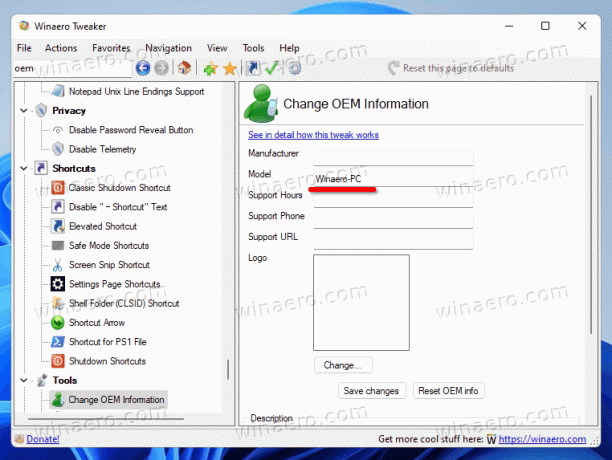
Preuzmite aplikaciju odavde, instalirajte i pokrenite ga.
Dođite do Alati\ Promjena podataka o OEM-u odjeljak
Sada, postavite Model vrijednost tekstualnog okvira na tekst po vašem izboru. Ostale vrijednosti možete ostaviti nepromijenjene.
Ti si gotov. Bez obzira na metodu koju odaberete, naziv proizvoda sustava sada će biti postavljen na ono što trebate.


